Azure DevOps Pipeline CI CD Deploy Azure App Service Linux (4)
要佈署的專案檔案,我們準備好了,接著就是如何deploy到app service環境上了。
前言
以往我們佈署,都是靠visual studio 進行,
當然如果佈署的伺服器,是客戶端環境就會改成給一包File Systeme格式的檔案,
讓客戶可以直接放到IIS就可以更新專案程式,那佈署到Azure App Service該怎麼做呢?
建立 Release Pipeline
首先我們回到Azure DevOps Project中,Pipelines裡面還有很多選項,
其中一個就是Release,按下去以後就可以看到,New Release Pipeline可以新增。
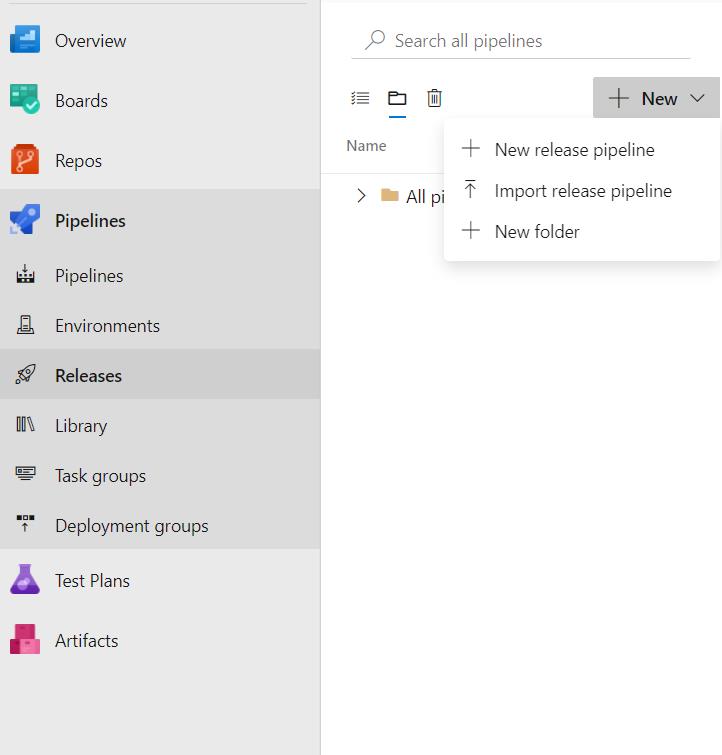
接著會讓我們選擇樣板,其實就是要佈署到哪,
有很多現成的可以用,只需要稍微調整就可以,
那我們要佈署的地方是 Azure App Service ,查詢一下就找到 Azure App Service deployment,點下Apply。
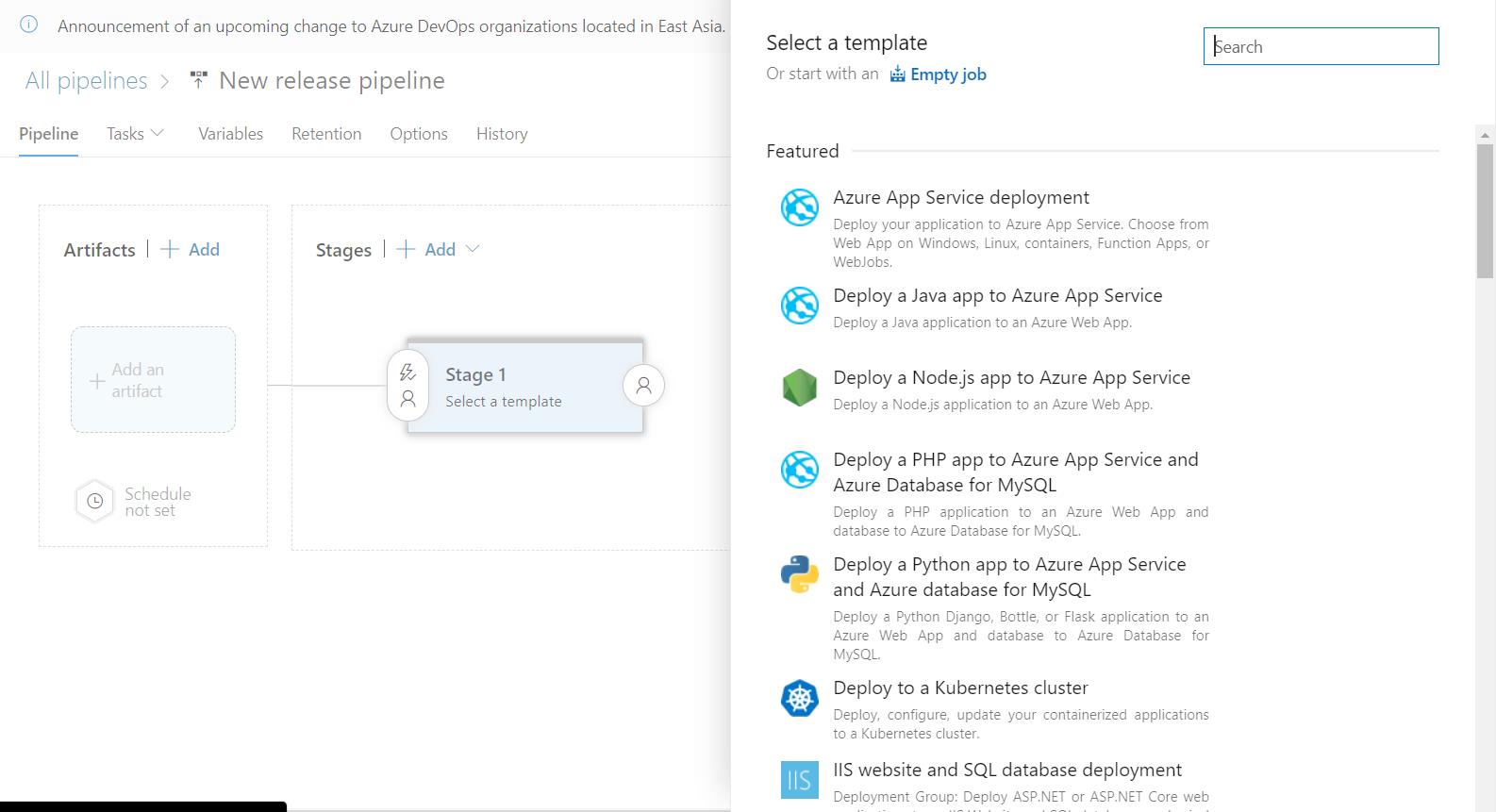
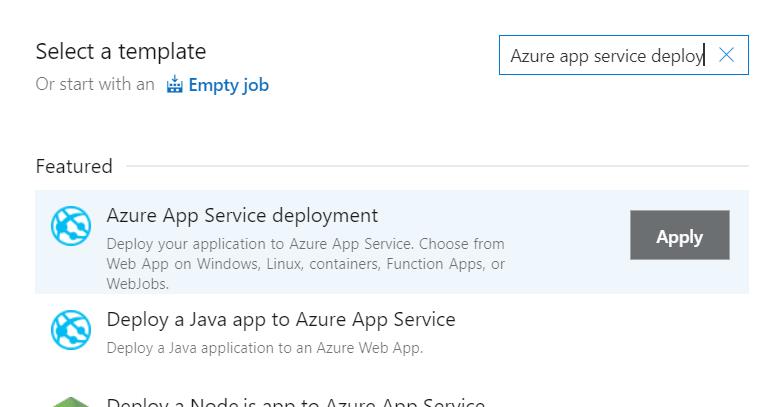
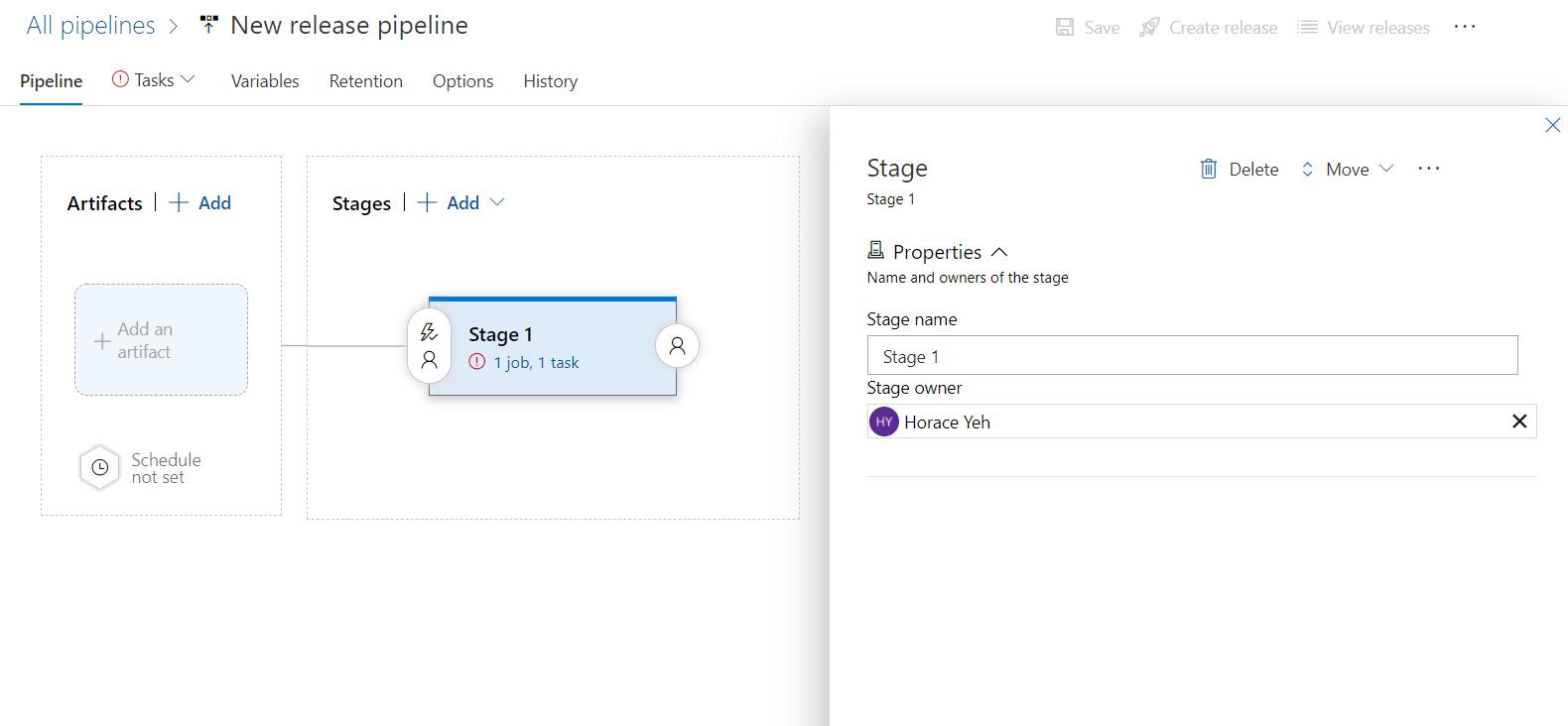
接著我們簡單改一下名稱,方便識別,接著點一下Stage1裡的task。
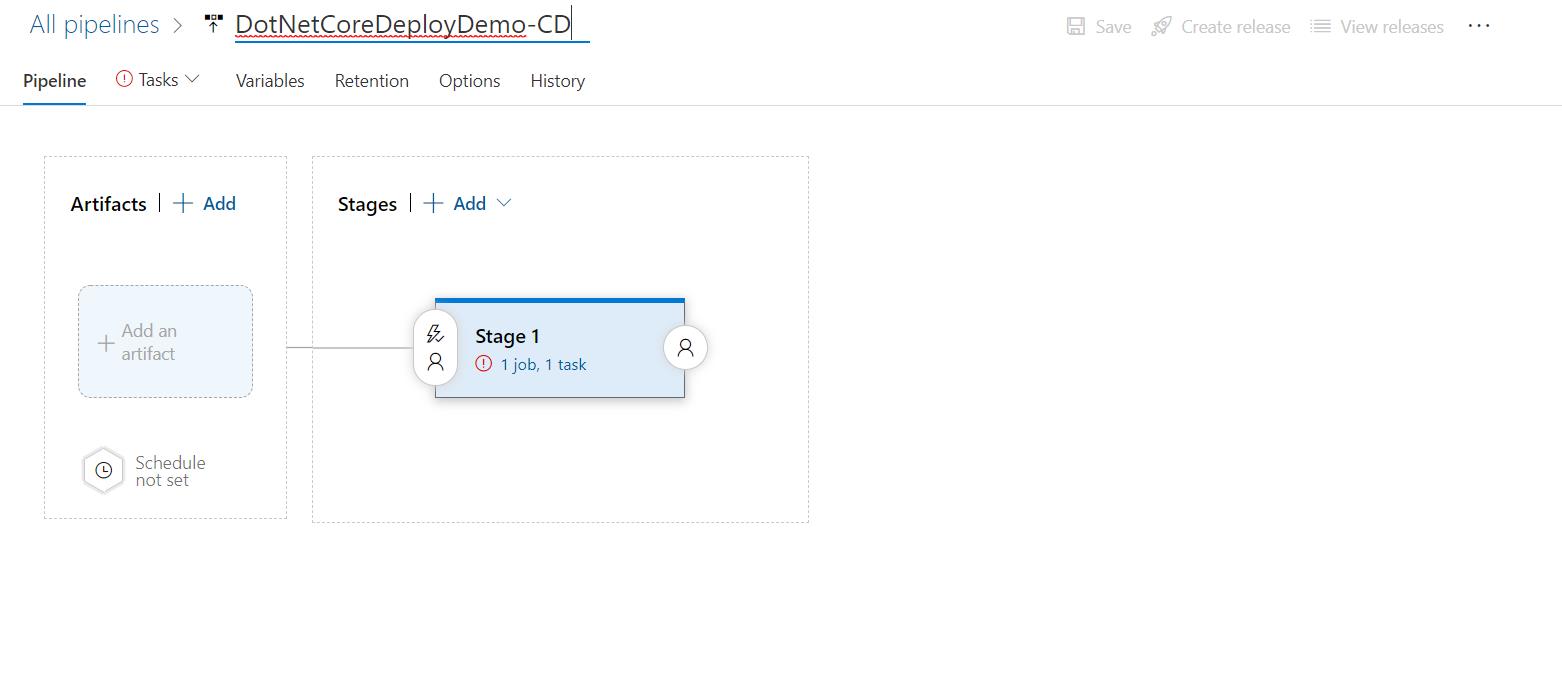
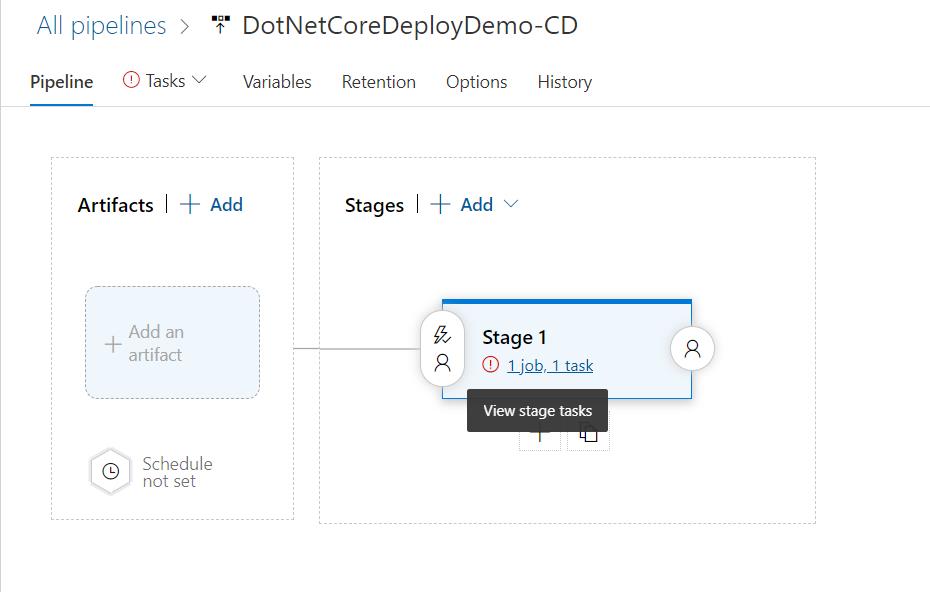
進入後我們會看到,需要選擇Azure訂閱帳號,App類型是windows還是linux,
在選擇要佈署的App Service是哪一個,這邊要特別注意的地方是 Linux App Service,
需要輸入啟動的指令在startup command裡,指令是 dotnet projectName.dll
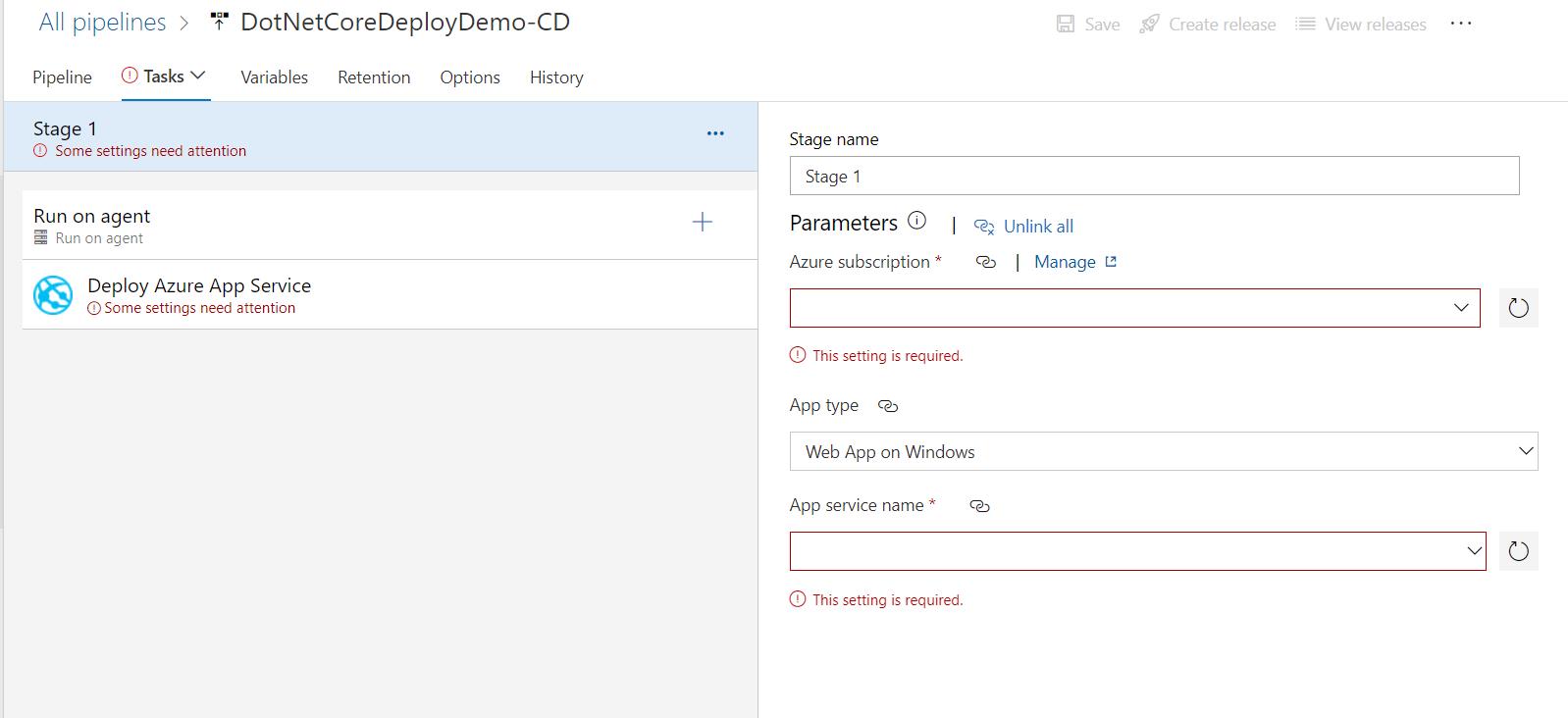
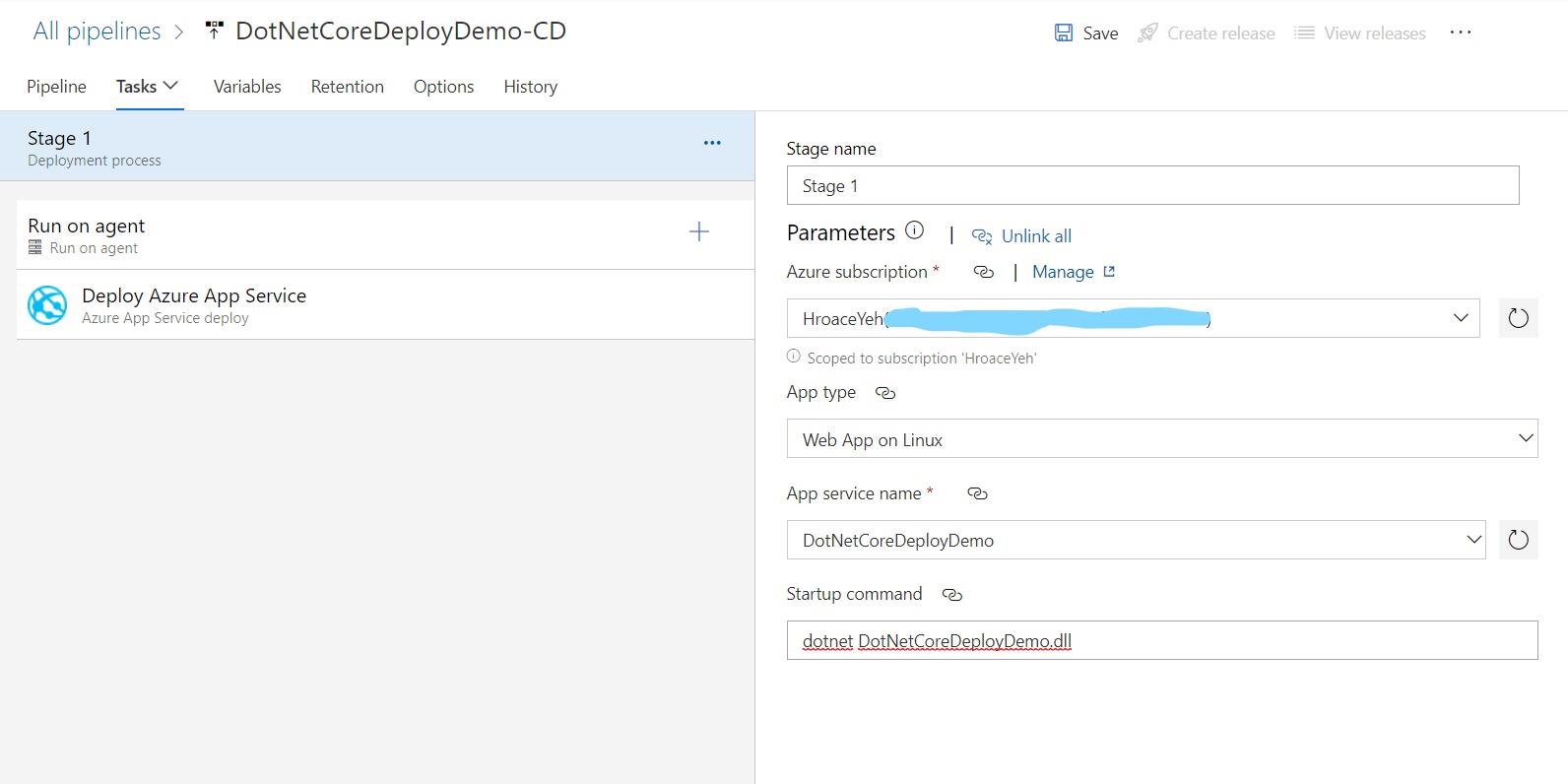
接著我們調整一下Agent 依樣使用windows環境處理,換成windows 2019。
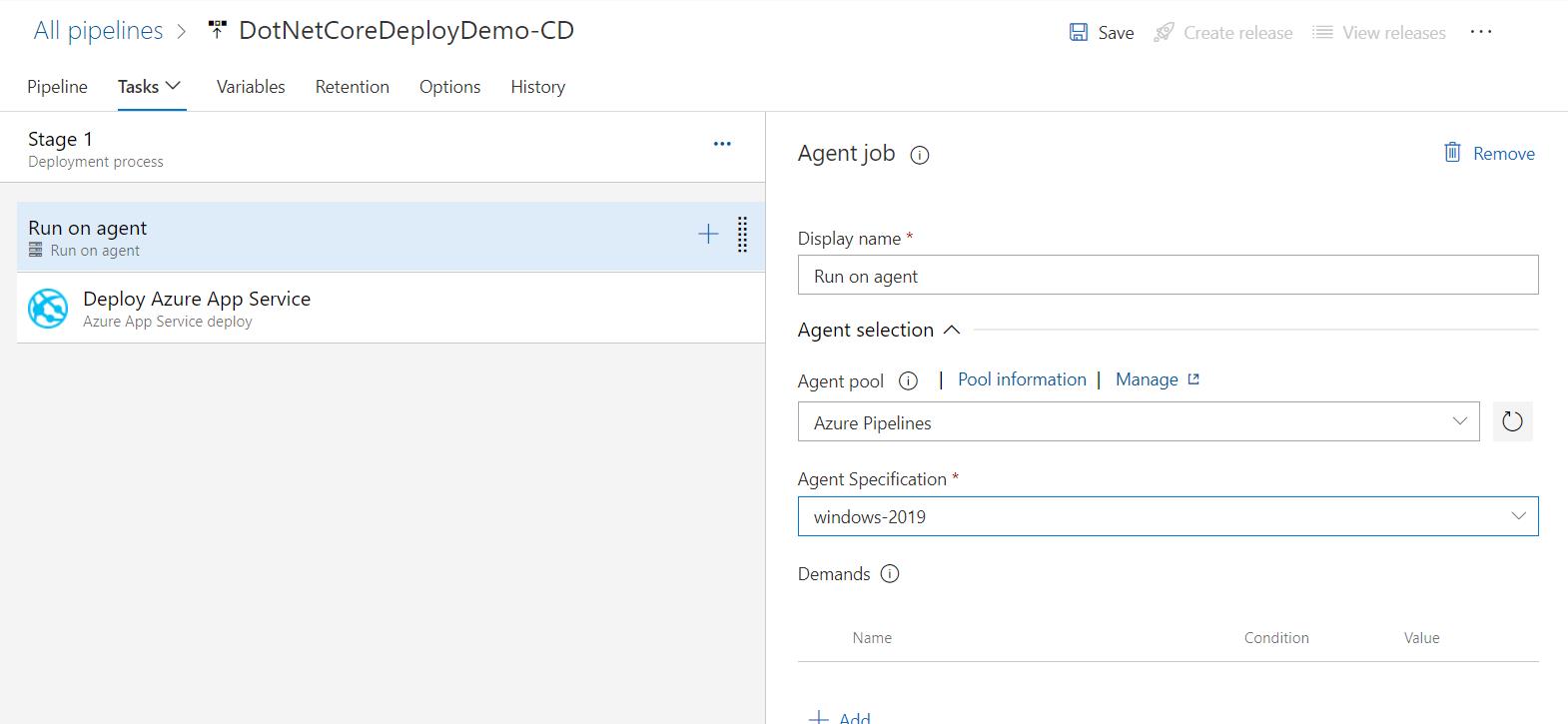
最後再點一下 Deploy Azure App Service,確認內容,基本上上面的步驟有設定好,這邊就不在需要調整。
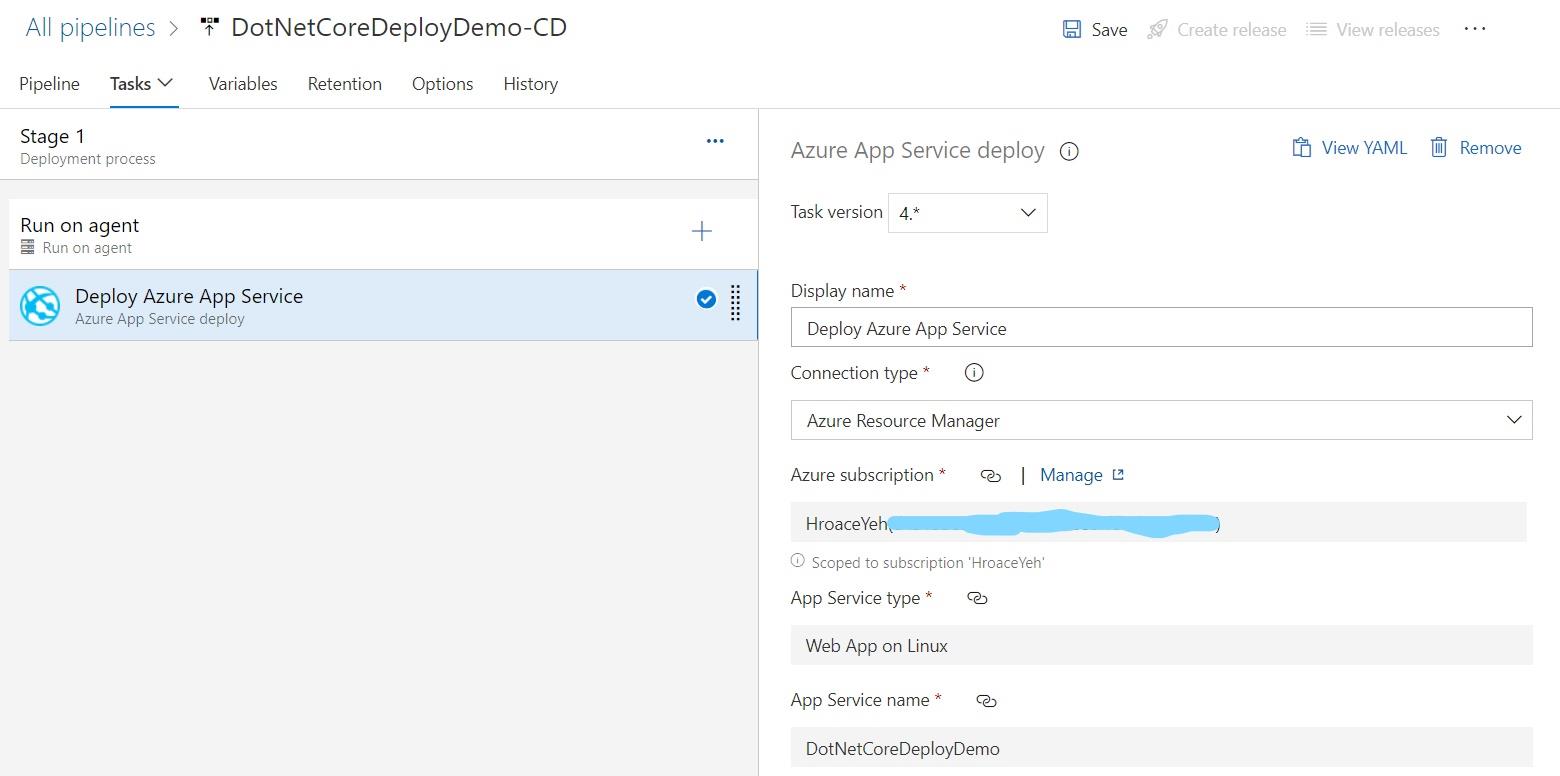
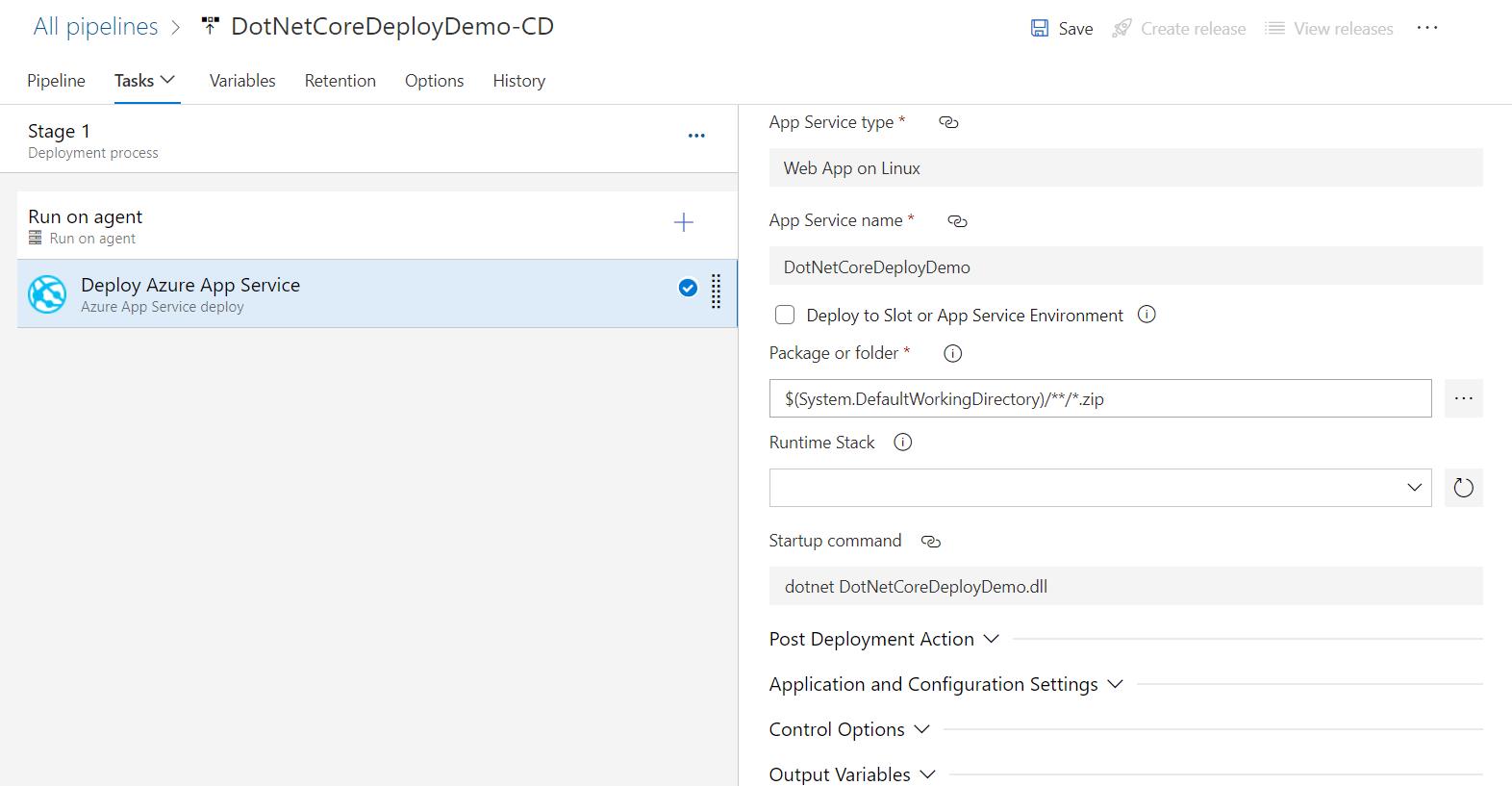
確認完後我們就可以存檔了,在上方有Save,那路徑這邊就沒特別調整照預設的儲存。
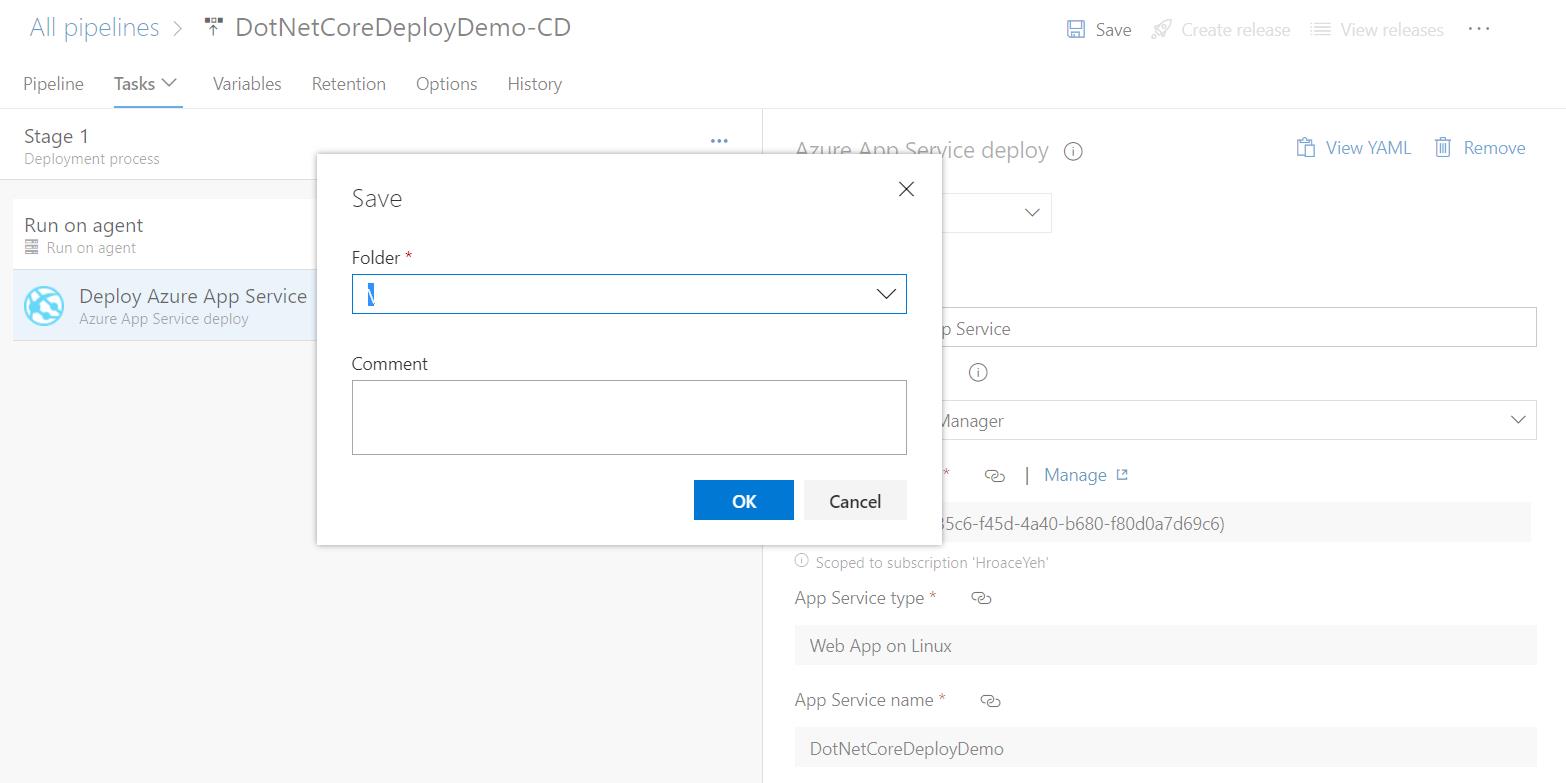
接著回到外面,準備要設定Artifact(神器????),其實就是要設定CI的pipeline,
串在一起才是CI CD。
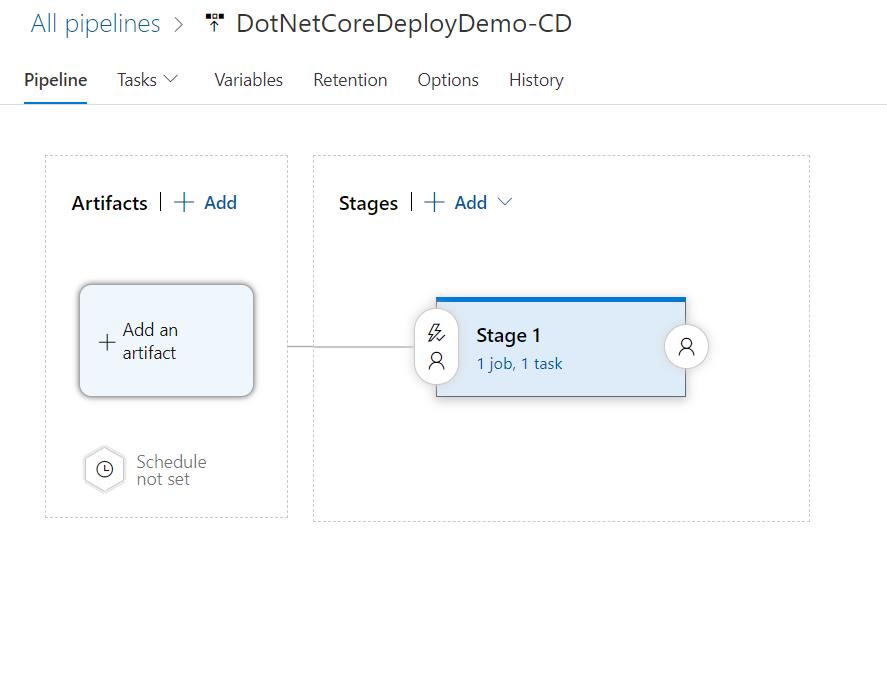
點選Add an artifact,就可以選擇專案,build pipeline,設定好後Add。
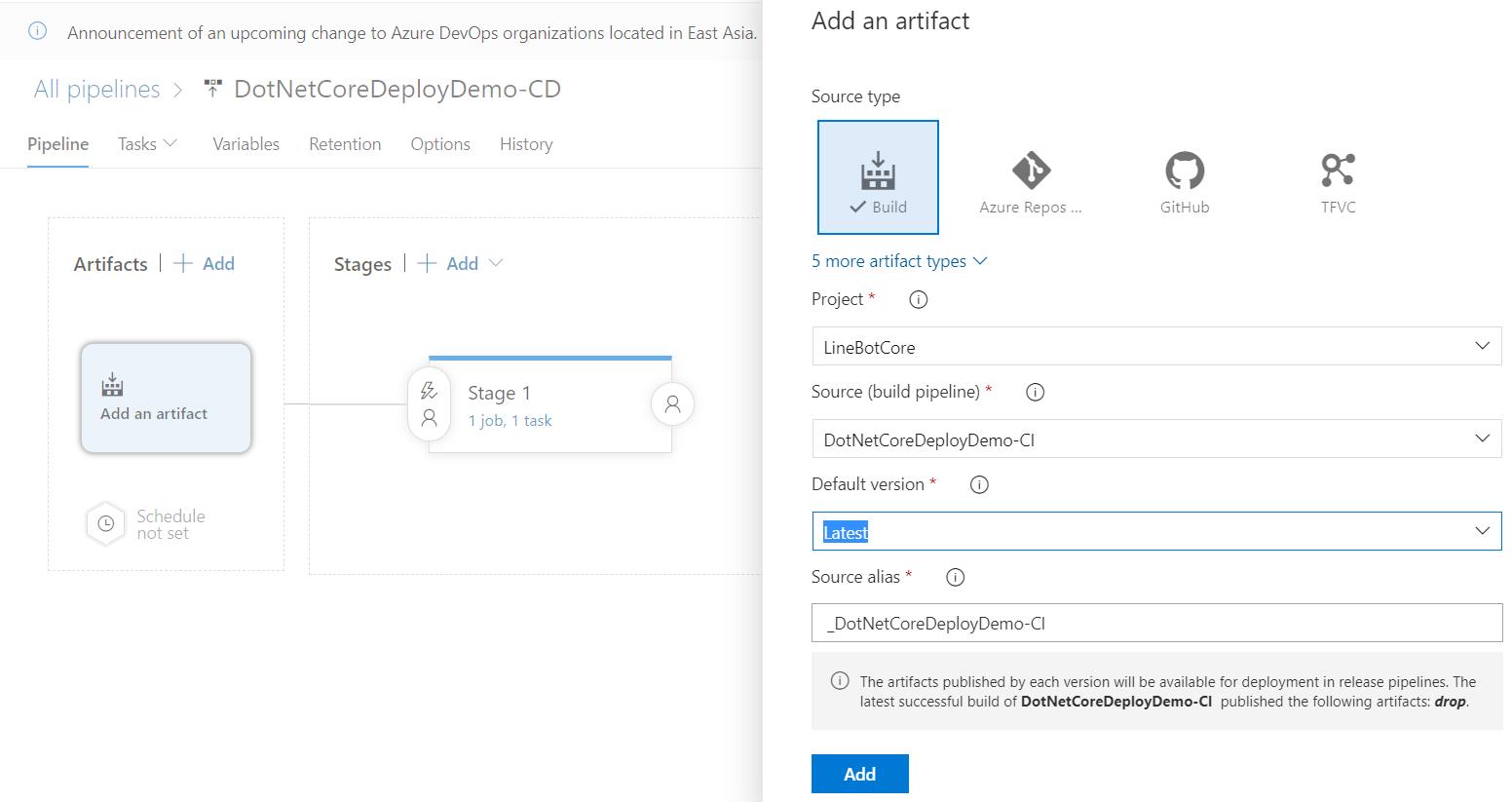
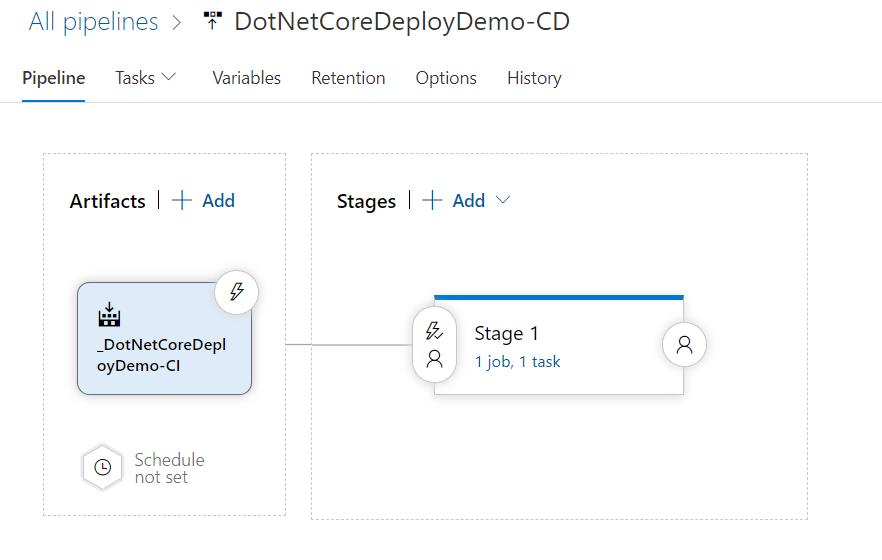
接著我們來設定觸發CI =>CD 的部分,點選Artifact上面的閃電符號,
將第一個選項打開,當有build success時就觸發,
設定完後就可以Save了,基本上也是不調整存檔路徑。
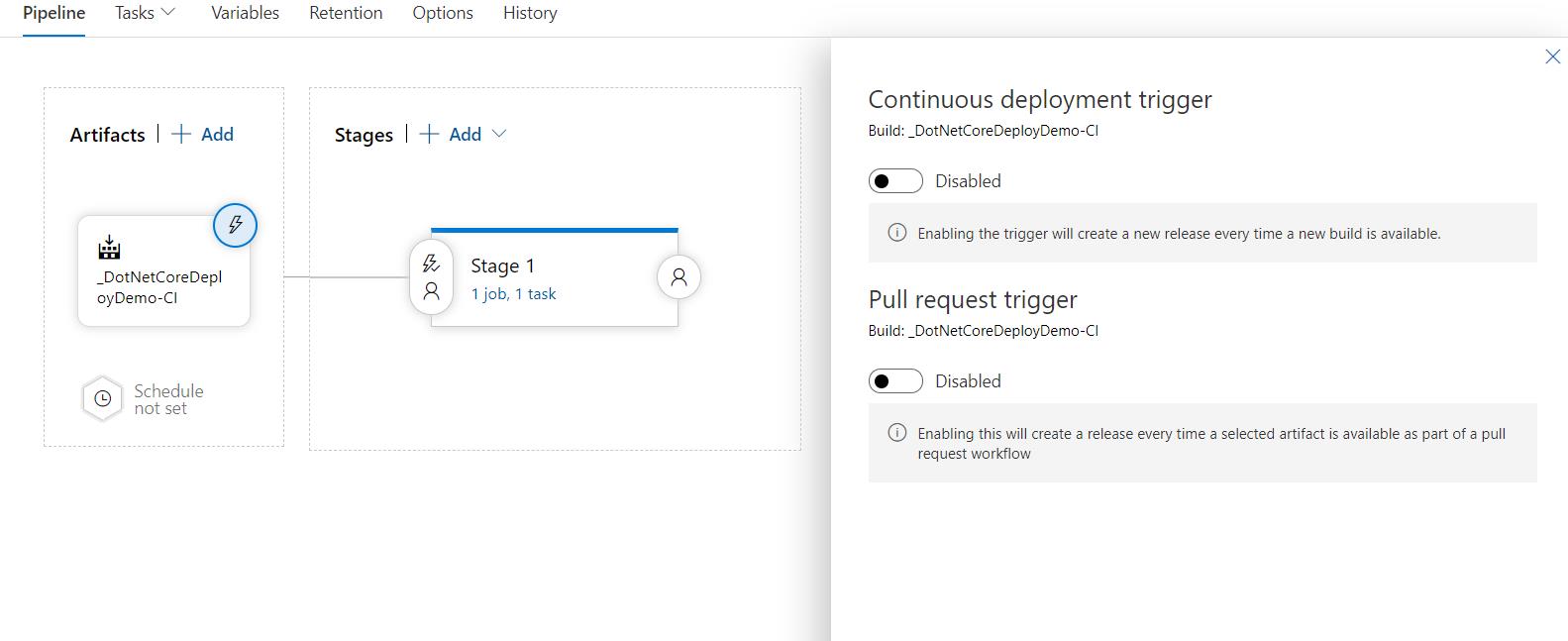

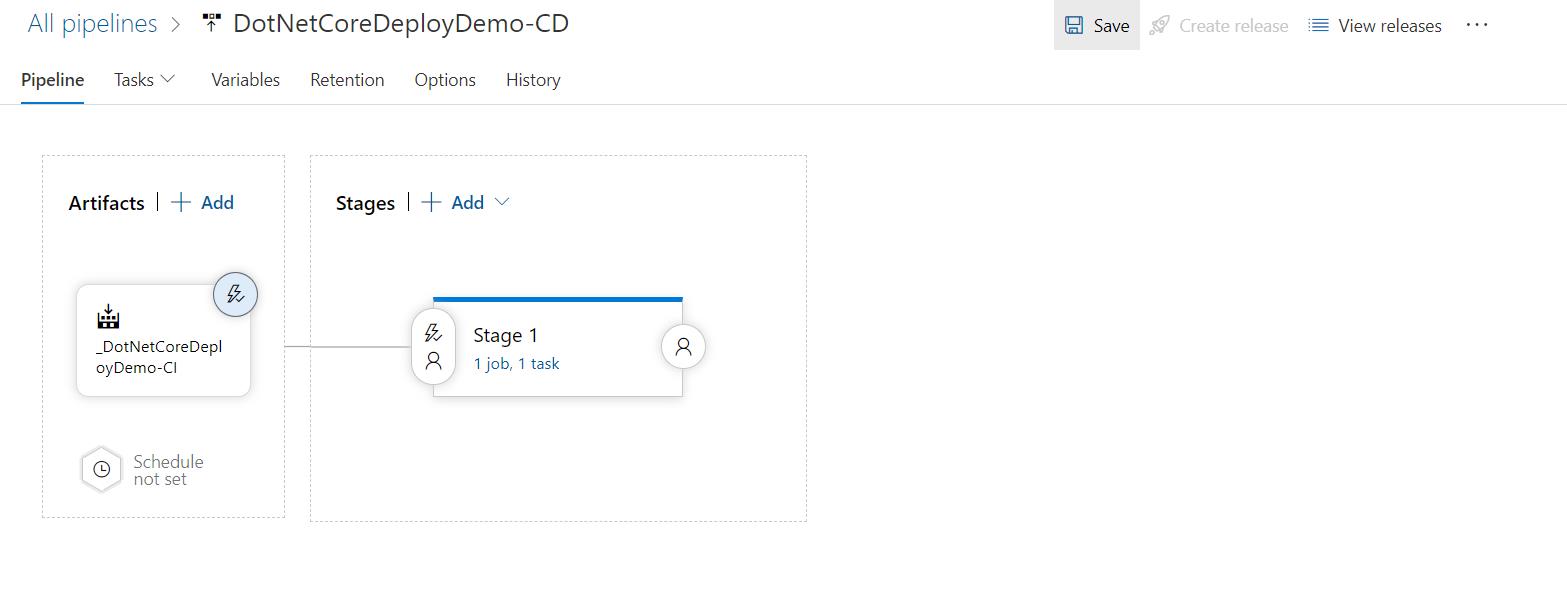
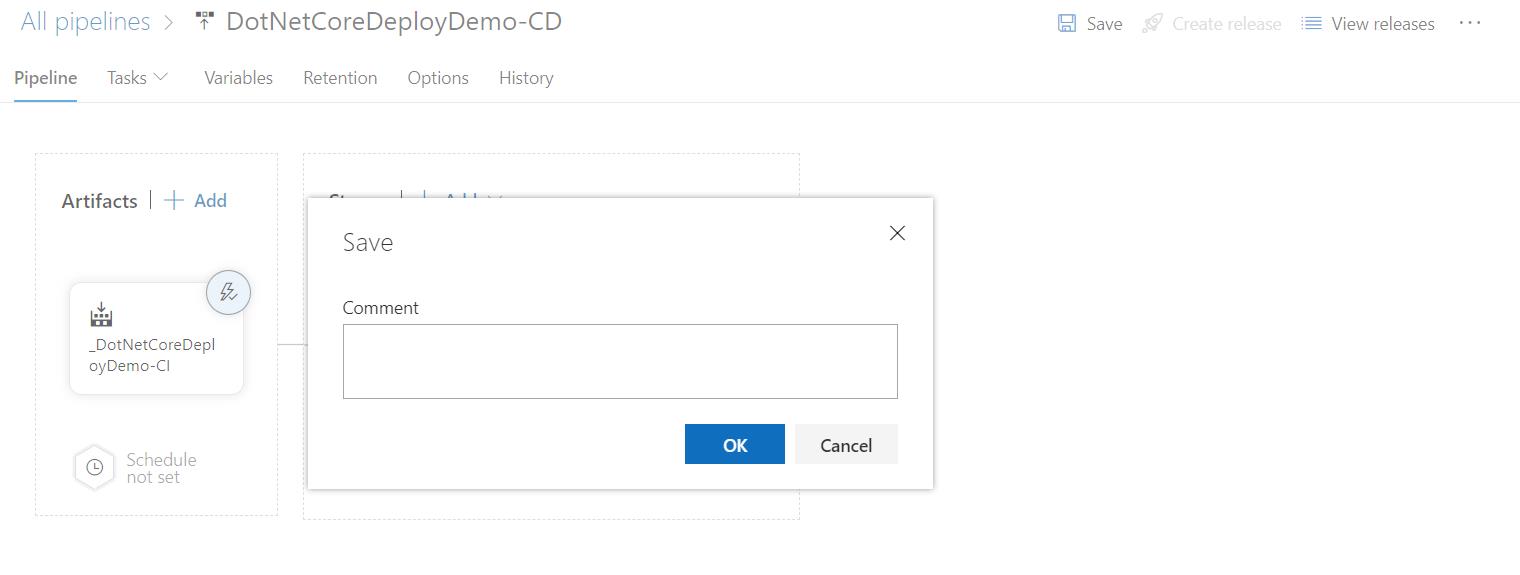
接著我們回到CI的pipeline,我們來Run Pipeline試試看。
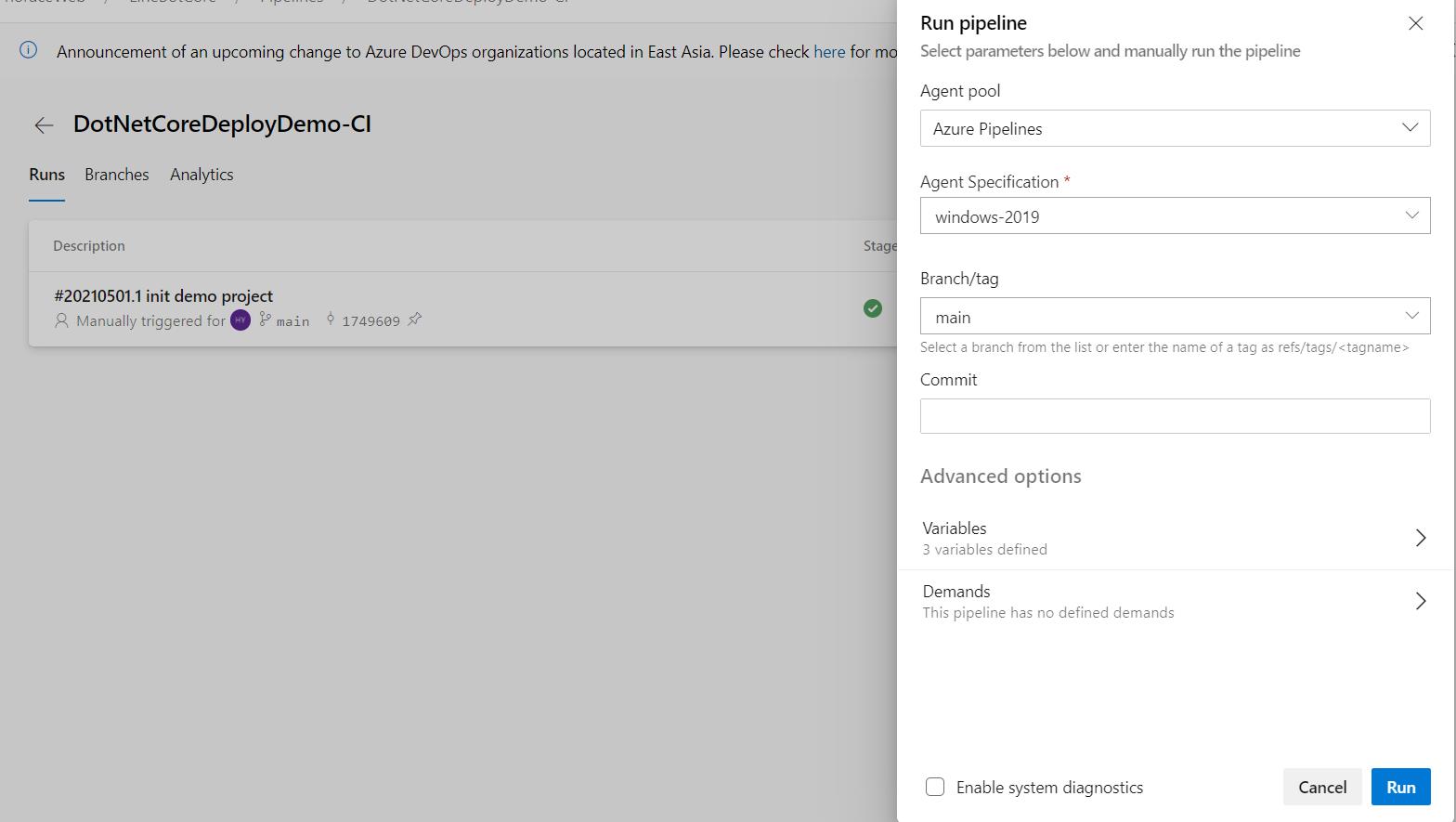
CI部分,之前的文章有運行結果了我們直接跳到看CD部分有沒有被觸發運行。
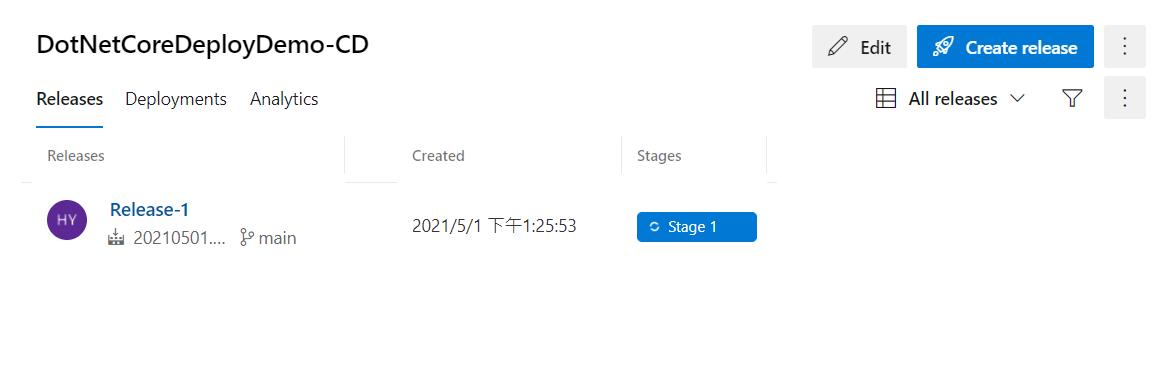
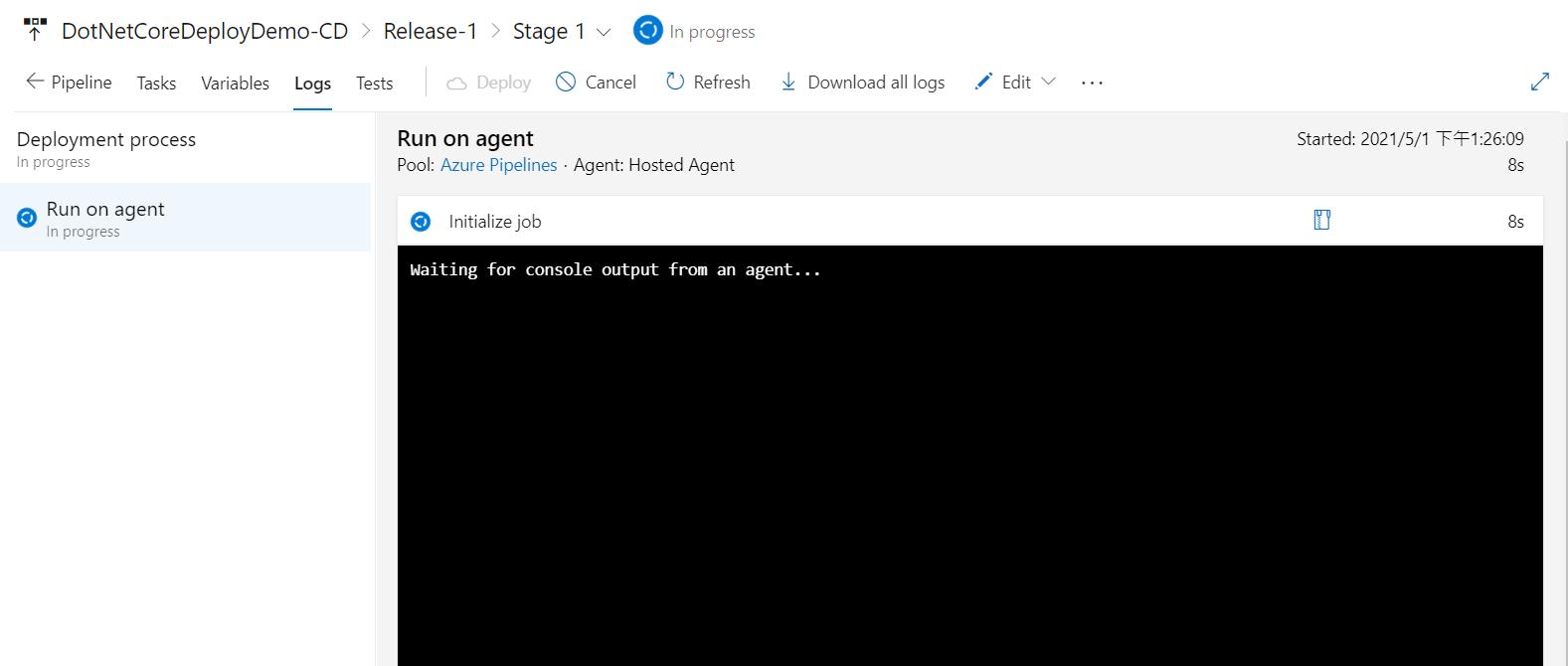
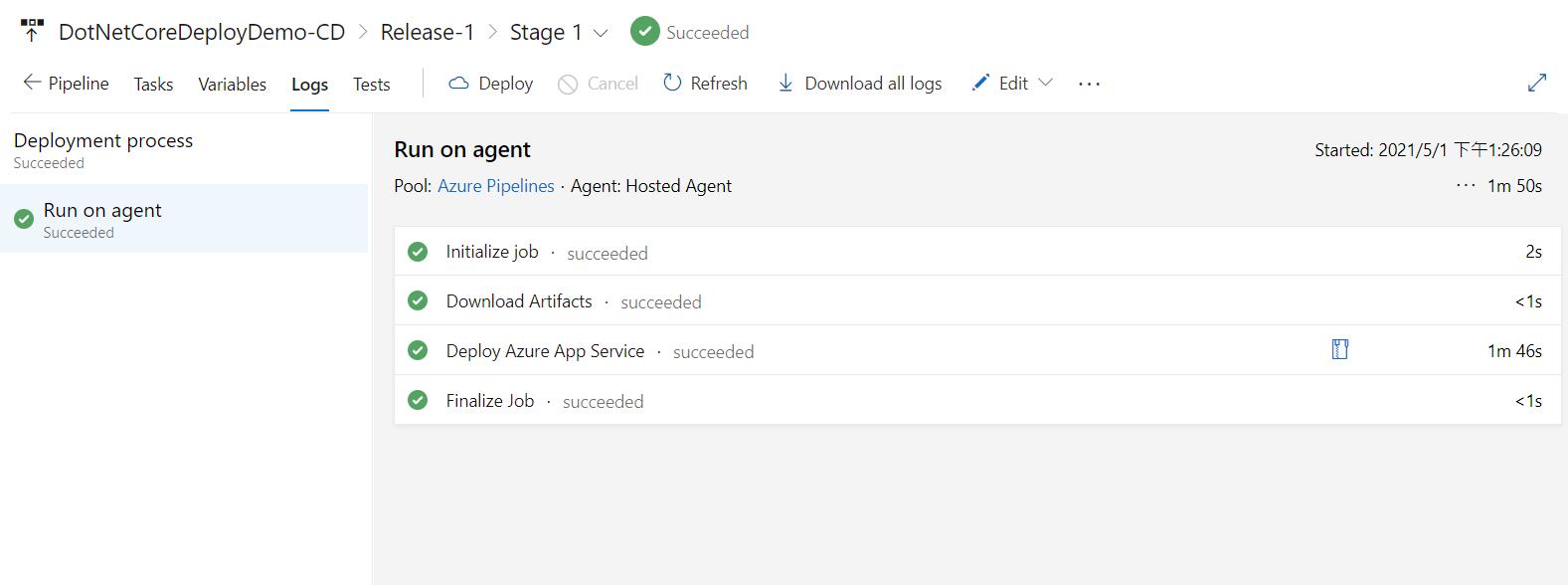
接著我們到Azure App Service Linux的網址看看結果,1空殼專案佈署完成!!
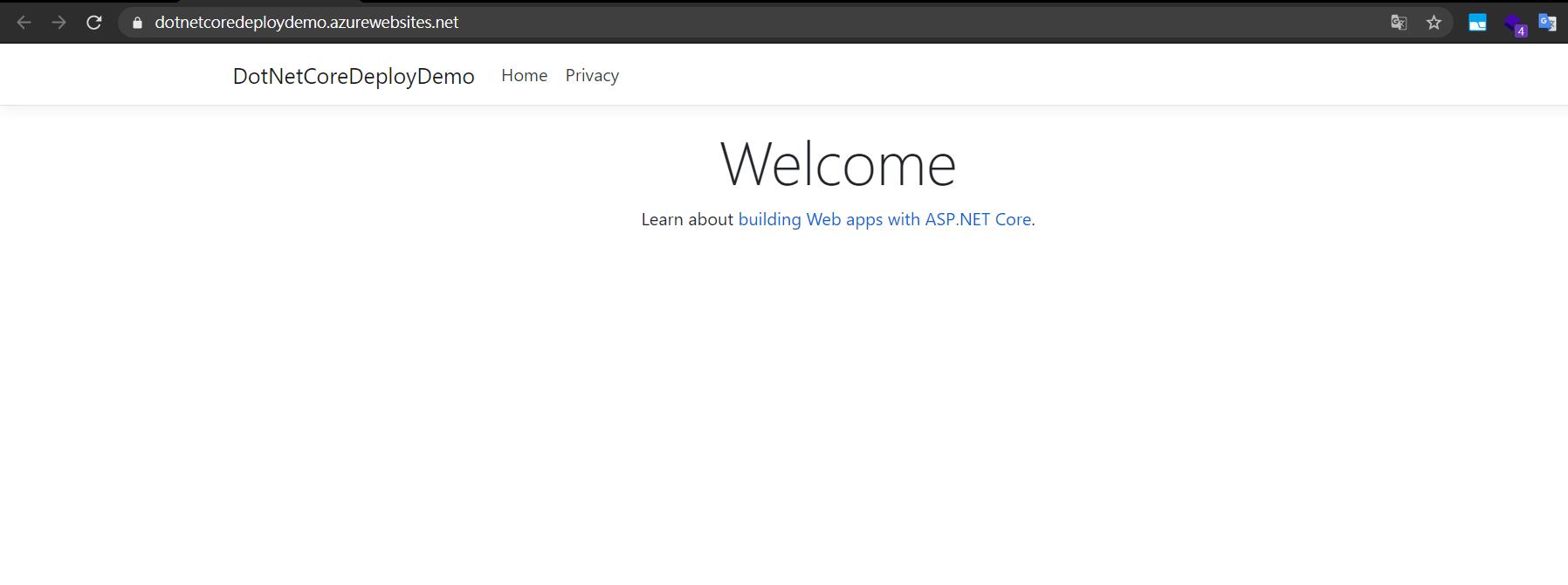
接著還有一點需要設定,我們使用Git版控,怎樣再推送新程式時觸發DevOps Pipeline呢?
CD有一個tigger,當然CI也有囉,Enable開起來存檔,搞定收工。
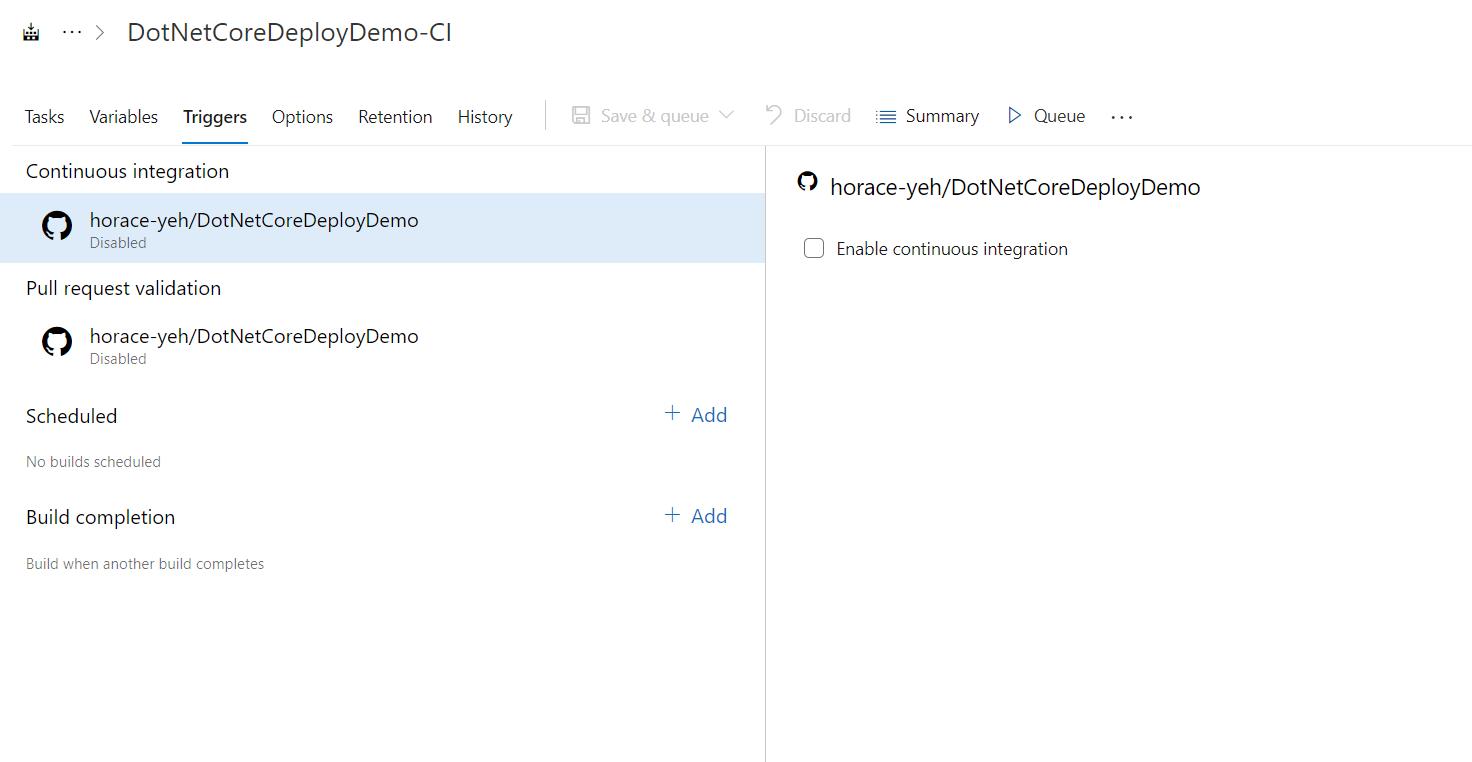
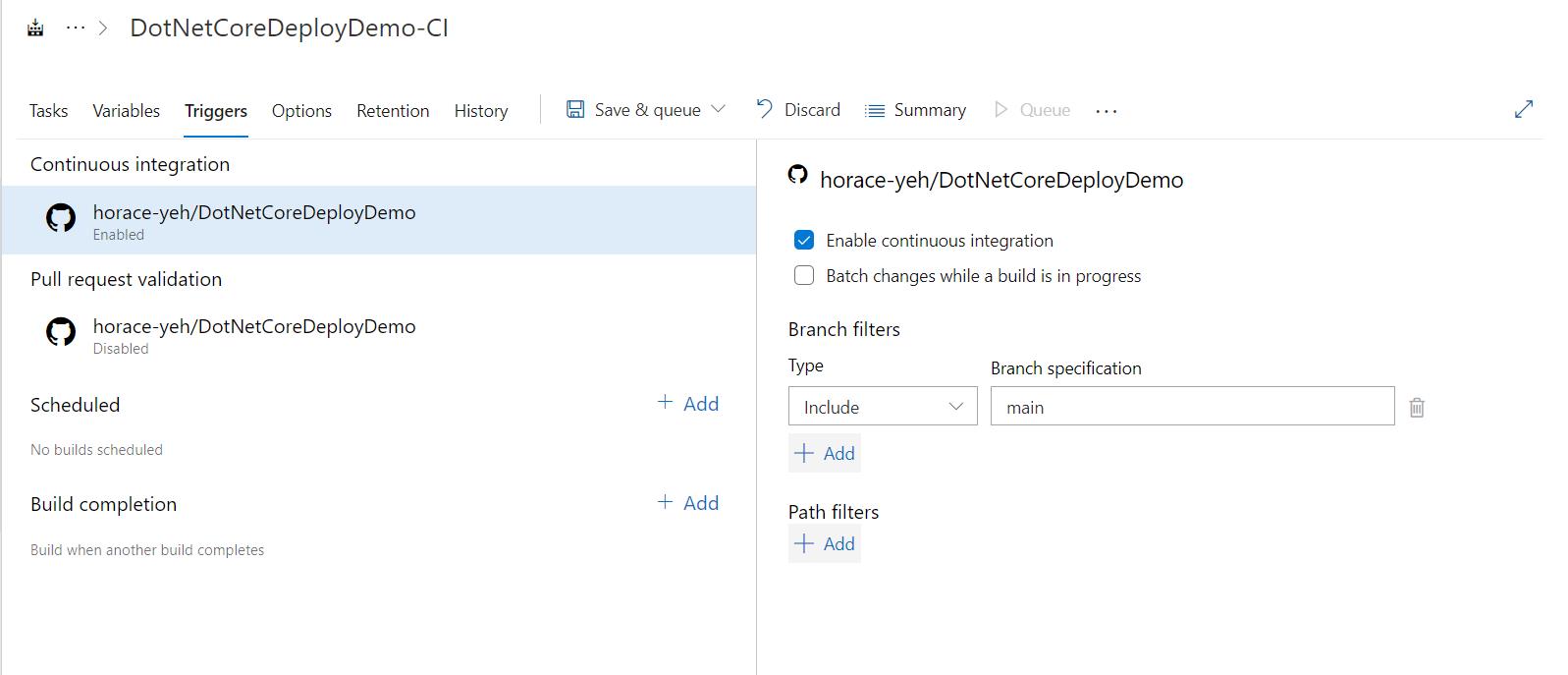
完結
真的是有夠多圖的,寫到有點快暈倒了,
有興趣一起討論或者有錯誤請在協助提示,
感謝!